
Niektórzy użytkownicy informują nas, że podczas wyszukiwania w Finderze widzą „zbyt wiele wyników” znalezionych w folderze lub katalogu. Aby nasz Finder mógł rozróżnić wyszukiwania na naszym Macu lub folder, który widzimy w tym konkretnym momencie, mamy konfigurowalną i prostą opcję, którą musimy zmodyfikować w Finderze. Oczywiście ta opcja pochodzi z tego samego źródła na wszystkich komputerach Mac i kiedy przeprowadzamy wyszukiwanie w oknie dialogowym Finder, szuka nas w całym naszym zespole, dzisiaj zobaczymy, jak zmodyfikować to wyszukiwanie w prosty sposób i to nasze wyszukiwanie koncentruje się na folderze, w którym aktualnie się znajdujemy.
Z pewnością wielu z Was już zna tę opcję, która istnieje w Finderze, ale dla tych, którzy jej nie znają, nietrudno ją znaleźć. Pierwszą rzeczą, którą musimy zrobić, jest uzyskać dostęp do preferencji Findera iw tym celu możemy to zrobić z górnego menu lub korzystając ze skrótu klawiszowego "cmd" Gdy mamy już okienko z Preferencjami Findera przechodzimy do zakładki Zaawansowane.
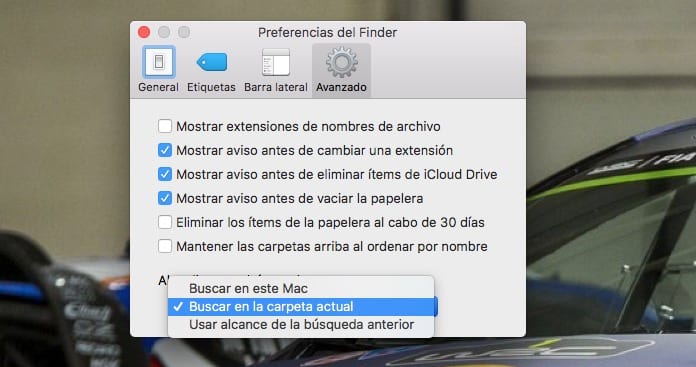
Na górnym obrazku widać dolną opcję „Podczas wyszukiwania:” który ma rozwijane menu, w którym mamy dostępne trzy opcje:
- Przeszukaj ten komputer Mac
- Przeszukaj bieżący folder
- Użyj poprzedniego zakresu wyszukiwania
O ile wiem, opcja aktywowana domyślnie jest pierwszą iw tym przypadku, aby być bardziej szczegółowym przy wyszukiwaniu w folderze lub katalogu, wybieramy tę, którą wybieramy „Przeszukaj bieżący folder”. W ten sposób, gdy szukamy w folderze lub katalogu z dużą ilością treści, możemy być bardziej precyzyjni.